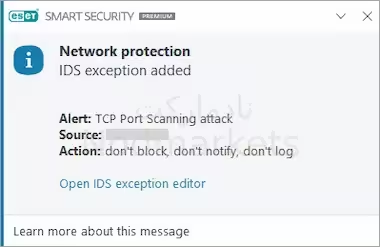نحوه اضافه کردن استثنا در Firewall آنتی ویروس نود 32
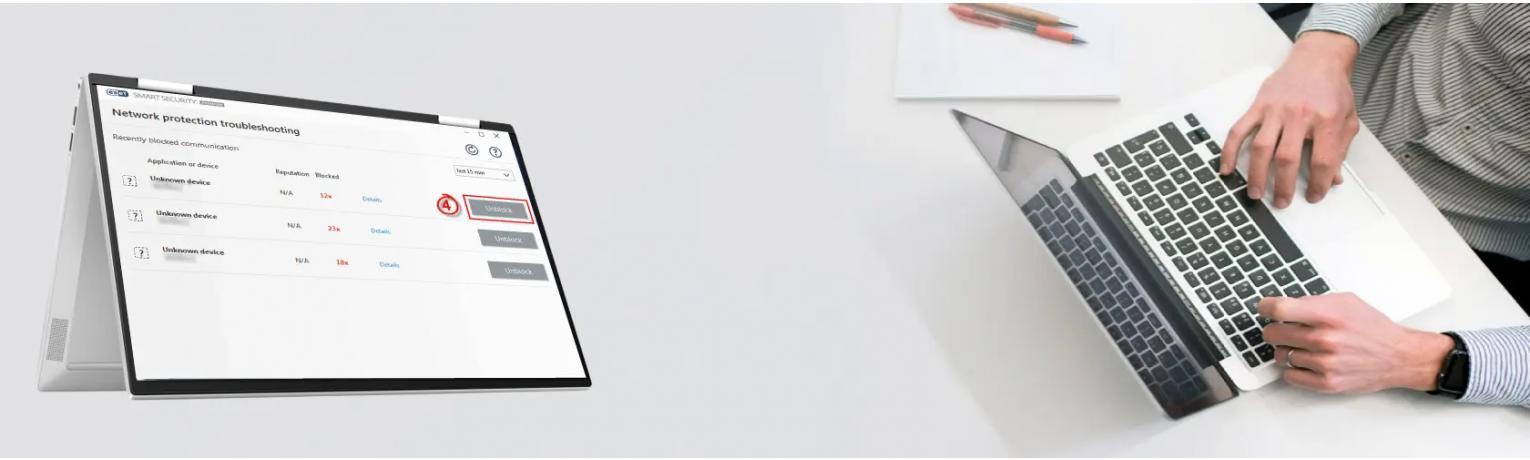
افزودن استثنا در فایروال با آنتی ویروس نود 32
فایروال آنتی ویروس "خرید لایسنس نود 32" یک برنامه امنیتی شبکه است که به عنوان یک مانع بین یک شبکه داخلی و شبکه های خارجی مانند اینترنت عمل می کند. ترافیک ورودی و خروجی شبکه را بر اساس قوانین امنیتی از پیش تعیین شده نظارت و کنترل می کند. هدف اصلی یک فایروال محافظت از شبکه در برابر دسترسی غیر مجاز و تهدیدات احتمالی با فیلتر کردن و مسدود کردن ترافیک مخرب یا ناخواسته است. این یک محیط امن در اطراف شبکه ایجاد می کند و از ورود یا خروج کاربران غیر مجاز یا بسته های داده بالقوه مضر به شبکه جلوگیری می کند.
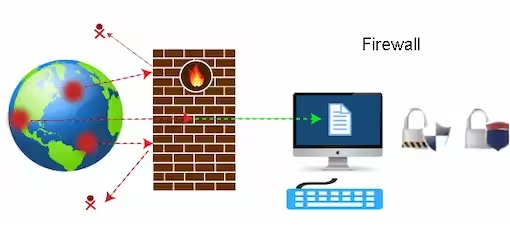
فایروال ها از تکنیک های مختلفی برای اعمال سیاست های امنیتی استفاده می کنند، از جمله فیلتر کردن بسته ها، بازرسی حالت، و سرویس های دروازه ( پراکسی ) در سطح برنامه. فیلترینگ بسته، اطلاعات هر بسته شبکه را بررسی می کند و بر اساس قوانین از پیش تعریف شده، مانند اجازه یا مسدود کردن ترافیک بر اساس آدرس های IP، پورت ها یا پروتکل ها، تصمیم گیری می کند. بازرسی Stateful با ردیابی وضعیت اتصالات شبکه و اجازه دادن تنها به ترافیک قانونی بر اساس زمینه اتصال، فراتر از فیلتر کردن بسته است. دروازه های سطح برنامه به عنوان واسطه بین سیستم های داخلی و خارجی عمل می کنند و ترافیک لایه برنامه پشته پروتکل شبکه را بررسی و فیلتر می کنند.
فایروال ها علاوه بر محافظت در برابر دسترسی غیرمجاز، میتوانند ویژگیهای امنیتی دیگری مانند پشتیبانی از شبکه خصوصی مجازی، تشخیص نفوذ و پیشگیری، و قابلیت های گزارش گیری و گزارش دهی برای نظارت بر فعالیت شبکه و شناسایی حوادث امنیتی بالقوه را فراهم کنند. به طور کلی، فایروال ها با عمل به عنوان اولین خط دفاع در برابر تهدیدات سایبری و کمک به حفاظت از داده ها و منابع حساس در یک شبکه، نقش مهمی در امنیت شبکه ایفا می کنند. دستورالعمل های زیر را دنبال کنید تا از جادوگر عیب یابی - Troubleshooting Wizard برای ایجاد خودکار یک استثنای فایروال استفاده کنید که به برنامه یا دستگاه شما اجازه می دهد به شبکه خانگی شما متصل شود.
اضافه کردن یک استثنا در firewall نود 32
1. پنجره برنامه اصلی محصول ESET خود را باز کنید.
2. بر روی Setup → Network protection کلیک کنید.
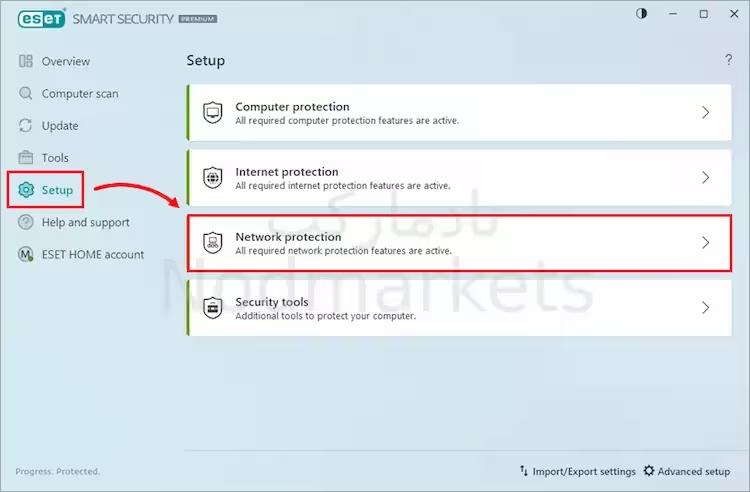
3. روی Troubleshooting wizard یا Resolve blocked communication. کلیک کنید.
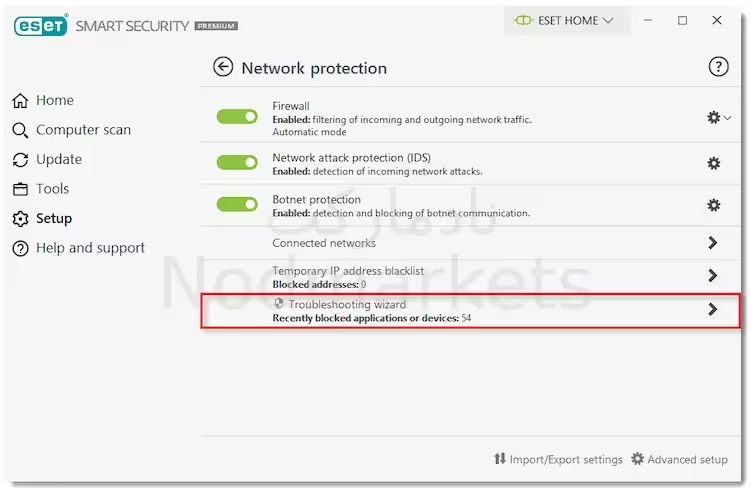
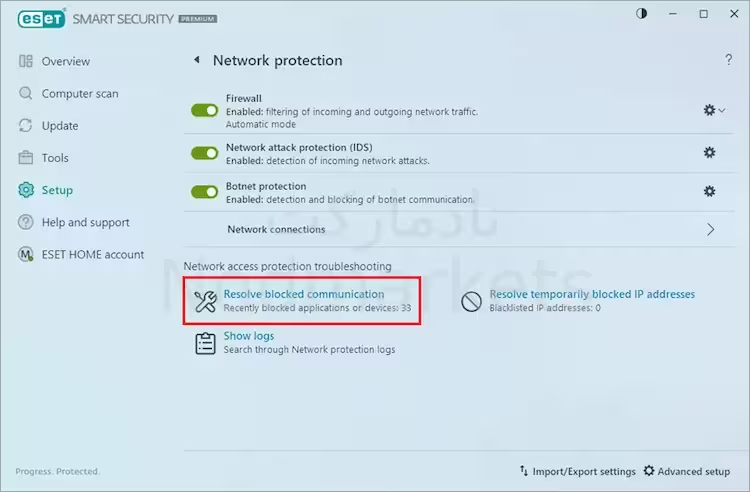
4. برنامه یا دستگاه خود را در لیست پیدا کنید و روی Unblock کلیک کنید. اگر برنامه یا دستگاه شما در لیست نیست، لیست سیاه آدرس IP موقت را بررسی کنید.
چرا فایروال آنتی ویروس نود 32 مانع از اتصال یک برنامه می شود؟
ممکن است سایر ارتباطات مسدود شده را در لیست مشاهده کنید که مرتبط با مشکل شما نیستند. این طبیعی است و به امنیت سیستم شما مربوط نمی شود.
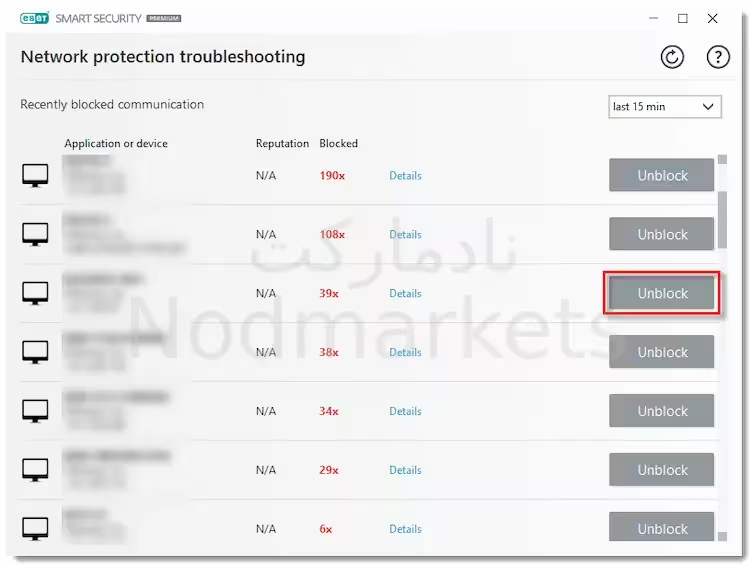
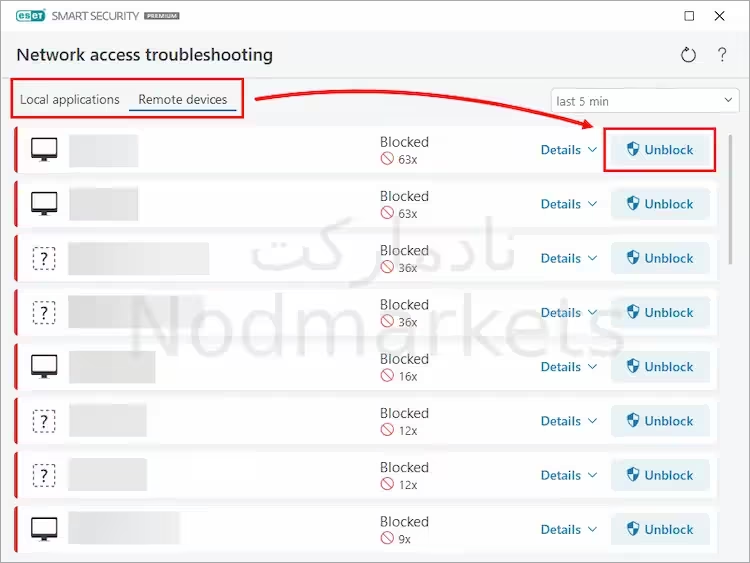
5. روی Done کلیک کنید. همچنین، میتوانید روی Unblock other کلیک کنید و مراحل بالا را برای رفع انسداد یک ارتباط دیگر تکرار کنید.
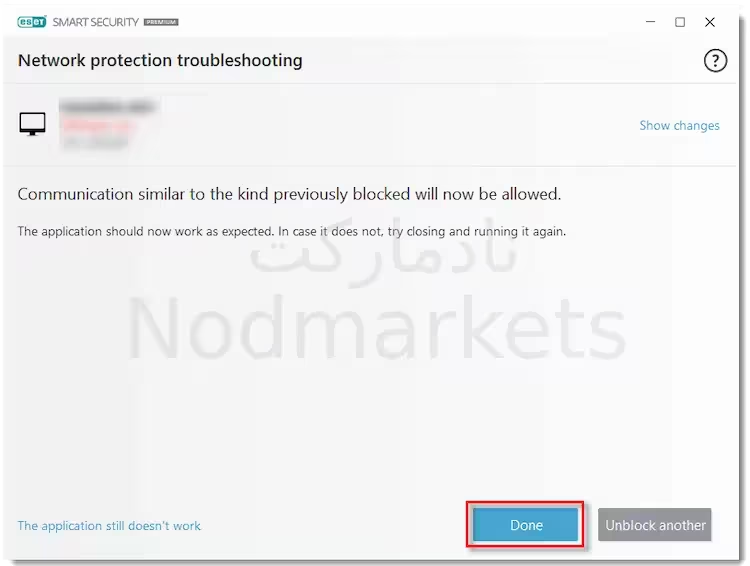
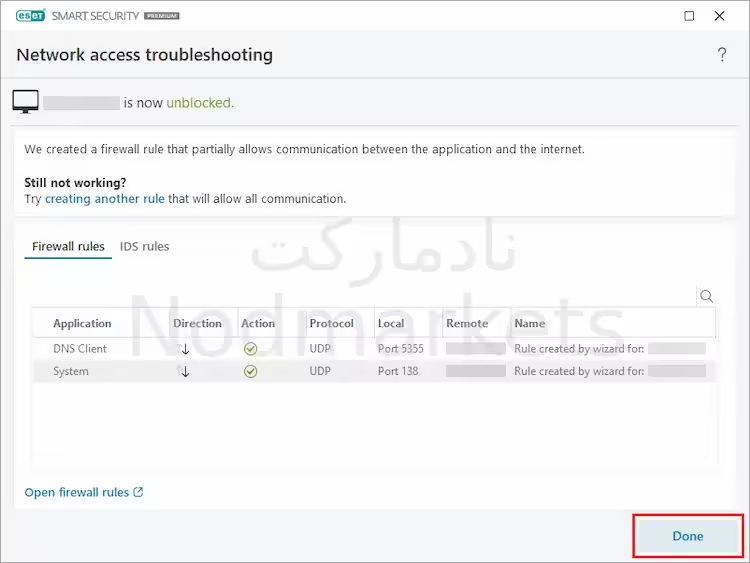
دستگاه یا برنامه اکنون می تواند به شبکه شما متصل شود.
آدرس های IP مسدود شده و افزودن استثنا در فایروال آنتی ویروس نود 32
آدرس IP برنامه یا دستگاه شما ممکن است به لیست سیاه آدرس IP موقت اضافه شده باشد. در صورت وجود، می توانید ارتباط را مستقیماً از لیست مجاز کنید. برای این کار مراحل زیر را دنبال کنید:
1. پنجره برنامه اصلی محصول ESET خود را باز کنید.
2. بر روی Setup → Network protection کلیک کنید.
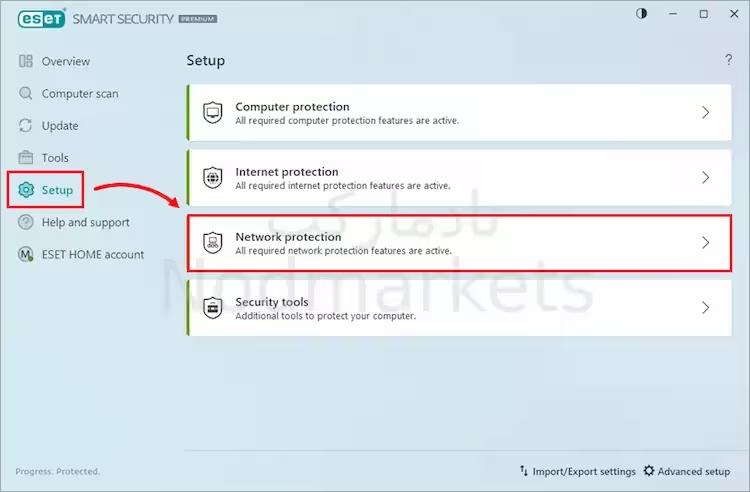
3. روی لیست Temporary IP address blacklist یا Resolve temporarily blocked IP addresses کلیک کنید.
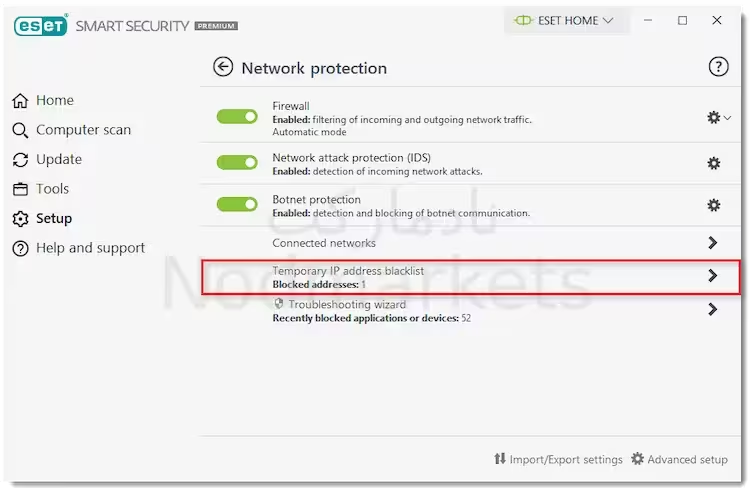
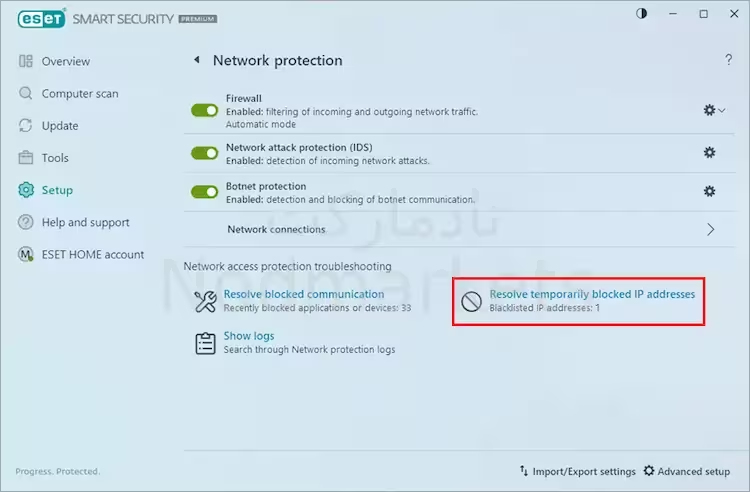
4. آدرس IP مسدود شده ای را که می خواهید مجاز باشد انتخاب کنید و روی ;Add exception کلیک کنید.
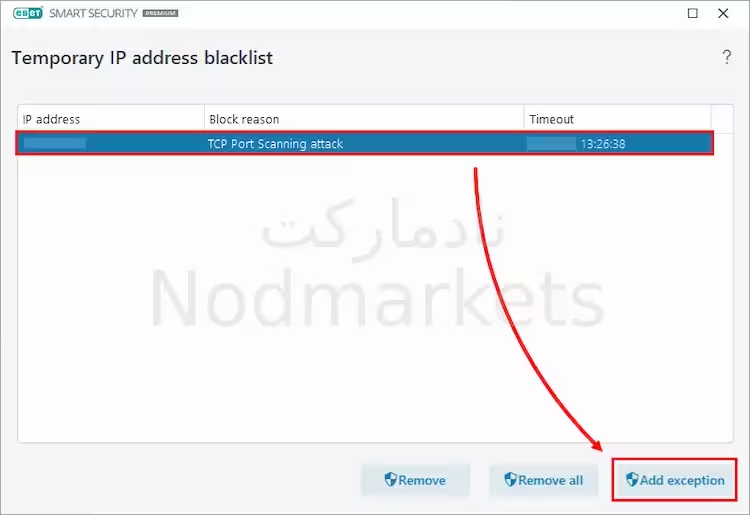
5. آدرس IP از لیست سیاه آدرس IP موقت حذف شده و اکنون در لیست استثنا های IDS قرار دارد. آدرس IP که شما مجاز کرده اید اکنون می تواند به شبکه خانگی شما متصل شود.